Visa batteristatus i procent
Detta gäller endast iPhone 3GS.
På iPhone 3GS kan man visa hur mycket batterikapacitet som är kvar i procent. Du aktiverar denna funktion i Inställningar -> Allmänt -> Användning.
Skaka för att byta låt
Detta gäller bara iPhone OS3.0+
När du lyssnar på musik från iPodprogrammet kan du byta låt genom att skaka telefonen. Detta fungerar inte om du lyssnar på podcasts, ljudböcker eller om telefonen är låst. Det går att stänga av denna funktion i Inställningar -> iPod -> Skaka och blanda.
Förläng batteritiden – Stäng av programmen
För att vara säker på att din iPhone / iPod Touch förbrukar så lite batteri som möjligt, stäng av programmen innan du låser den genom att trycka på hemknappen. Detta är särskilt viktigt om du har processorkrävande program igång som ex. Safari (använder WiFi eller 3G-uppkoppling*) eller Google Maps (använder både GPS* och WiFi eller 3G-uppkoppling*)
* Gäller ej iPod Touch
Förläng batteritiden – Stäng av Bluetooth
Bluetooth försämrar batteritiden avsevärt så om du inte behöver Bluetooth igång, stäng av det. När Bluetooth är igång visas en ikon i statusraden, till vänster om batterinivån. Du hittar inställningarna för Bluetooth i Inställningar ->Allmänt -> Bluetooth.
Jailbreaka din iPhone / iPod Touch
- Ta backup på din iPhone /iPod Touch i iTunes.
- Skapa en katalog på skrivbordet och döp den till RedSn0w.
- Ladda ner RedSn0w och spara det i katalogen du nyss skapat på skrivbordet. Du hittar RedSn0w här. RedSn0w finns både för Windows och Mac.
- Ladda ner iPhone OS 3.0 (eller 3.0.1 om du har installerat det) för din iPhone / iPod Touch. Du hittar iPhoneOS för iPhone 2G, 3G, 3GS och iPod Touch 1G och 2G här. Spara filen i RedSn0w-katalogen du har på skrivbordet.
- Packa upp och kör RedSn0w.
- Följ instruktionerna i RedSn0w.
Så enkelt är det. När din iPhone / iPod Touch har startat om ska det finnas ett program på Springboard:en som heter Cydia. Observera att vi inte tar något som helst ansvar för vad som händer om du följer stegen ovan, men om (mot förmodan) något skulle gå fel kan du alltid återställa din iPhone via iTunes.
Aktivera Caps Lock
Det går att låsa shifttangenten på iPhone / iPod Touch så att man kan skriva flera stora bokstäver utan att hålla in shiftknappen (som beskrivs här) genom att trycka på den två gånger. Funktionen är dock inte aktiv från start utan man måste gå in i inställningarna och ”Aktivera Caps Lock”.
Inställningen ligger under Inställningar -> Allmänt ->Tangentbord och ser ut som bilden ovan.
Skaka för att ångra eller göra om
Om du snabbt vill ångra, eller göra om när du ångrat, kan du skaka din iPhone / iPod Touch. En ruta dyker upp som ber dig bekräfta operationen. Detta fungerar endast i iPhone OS 3.0.
Ta en skärmdump
Du kan ta skärmdumpar från vilket program som helst på iPhone / iPod Touch. Du tar en skärmdump genom att trycka på hem- och vakna/vila-knappen samtidigt. Skärmen blinkar till och kameraljudet hörs och skärmdumpen hittar du bland dina övriga bilder via kameraprogrammet på din iPhone eller i programmet Bilder på din iPod Touch.
Håll shift nedtryckt när du skriver
Ibland vill man skriva flera stora bokstäver i rad, håll då shift nedtryckt samtidigt som du skriver texten, precis som du skulle gjort på datorn.
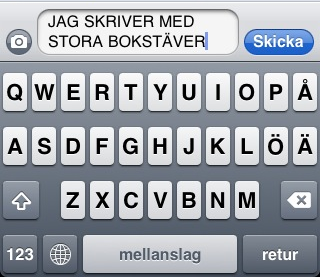
Starta om iPhone / iPod Touch
Du kan starta om din iPhone / iPod Touch genom att hålla in knappen vakna/vila i ca fem sekunder, tills det röda skjutreglaget visas. Dra fingret över skjutreglaget för att stänga av din iPhone / iPod Touch. Sätt på din iPhone / iPod Touch genom att hålla knappen vila/vakna nedtryckt tills Apple-logotypen visas.
Om din iPhone eller iPod Touch inte svarar alls och du inte lyckas starta om telefonen genom att stänga av den och sen sätta på den igen kan du utföra en sk. ”hard-reboot”. Du gör detta genom att hålla in hemknappen och vakna/vila-knappen på ovansidan i 10 sekunder. Under tiden kan ett rött ”stänger av”-reglage visas och skärmen kan slockna, men släpp inte knappen hemknappen eller vila/vakna förrän Apple-logotypen visas.

